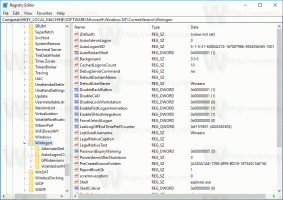A leállítási hang lejátszása a Windows 10 rendszerben
A régebbi Windows-verziók indítási hangot, külön bejelentkezési hangot tudtak lejátszani. Hang akkor is hallható, amikor a Windows kijelentkezik vagy leáll. A felhasználó ezeket a hangokat a Vezérlőpult -> Hang menüpontból rendelheti hozzá. A Windows 8-tól kezdve ezeknek az eseményeknek a hangjait szinte teljesen megszüntettük. Nézzük meg, hogyan lehet lejátszani a leállítási hangot a Windows 10 rendszerben.
Hirdetés
Miért nem játssza le a Windows 10 a leállítási hangot?
A Windows 10 rendszerben a Microsoft a Windows gyorsabb indítására és leállítására összpontosított. Az operációs rendszer fejlesztői teljesen eltávolították a bejelentkezéskor, kijelentkezéskor és leállításkor lejátszott hangokat. Még ha hangokat is rendel a „Kilépés a Windowsból”, a „Windows bejelentkezés” és a „Windows kijelentkezés” eseményeihez, vagy megpróbálja visszaállítani ezeket az eseményeket a rendszerleíró adatbázis használatával, akkor sem fognak lejátszani. Ott van a Microsoft hivatalos nyilatkozata, amely elmagyarázza a helyzetet.
"Ezeket a hangeseményeket teljesítményi okokból eltávolítottuk. Nagyon odafigyelünk arra, hogy a gép milyen gyorsan kapcsol be, kikapcsol, elalszik, visszatér alvó állapotból stb. Ennek felgyorsításának részeként sokat kísérletezzünk azzal, hogy milyen folyamat szabályozza az indítási és leállítási hangokat. A Windows 8 átmeneti verziójában, miközben még fejlesztés alatt volt, jelentősen fel tudtuk gyorsítani a dolgokat a leállítási hang mozgatásával az Explorer.exe fájlból (amely még mindig be van jelentkezve) a Logonui.exe fájlba (ez az a folyamat, amely a „Leállítást” mutatja kör.)
Azonban a leállítási hang ilyen késői mozgatása más problémákba ütközött. A hang lejátszására használt kódnak (a PlaySound API-nak) be kell olvasnia a rendszerleíró adatbázisból (hogy megtudja, milyen beállítások voltak ehhez a hanghoz) és a lemezről (a elolvasta a .wav fájlt), és olyan problémákba ütköztünk, amelyek miatt a hang nem tudott lejátszani (vagy félúton leállt), mert leállítottuk a rendszerleíró adatbázist vagy a lemezt már! Időt is tölthettünk volna az API átírásával, de úgy döntöttünk, hogy a legbiztonságosabb és legteljesítményesebb dolog a hang teljes megszüntetése."
Megjegyzés: Az indítási hang megmaradt a Windows 10 rendszerben, de alapértelmezés szerint le van tiltva. Szükség esetén manuálisan kell engedélyeznie. Lásd a következő cikket:
Indítási hang engedélyezése a Windows 10 rendszerben
Ezenkívül a Windows 10 gyorsindítási/hibrid rendszerindítási funkcióval is rendelkezik. Ennek a szolgáltatásnak köszönhetően, ha a Leállítás gombra kattint, kijelentkezik, hibernálja a rendszermagot és kikapcsol; nem igazán lép ki a Windowsból. Amikor újra bekapcsolja a Windows 10 rendszerű eszközt, az újraindul a hibernált állapotból, és újra bejelentkezik. Ez különbözik a rendszerindítástól után teljes leállás.
Egy korábbi cikkben bemutattam, hogyan lehet hangot lejátszani bejelentkezéskor. Lát
A bejelentkezési hang lejátszása a Windows 10 rendszerben
Íme a Shutdown hang újraélesztésére vonatkozó utasítások. A megoldás az, hogy egyszerűen a Windows eseménynapló rendszerét használjuk a hang lejátszásához.
A Leállítás esemény
Létre kell hoznunk egy feladatot a Task Schedulerben egy speciális leállítási eseményhez csatolva. A szükséges esemény azonosítója 1074 = Felhasználó által kezdeményezett leállítás, amint az a következő képernyőképen látható.

A Task Scheduler bármilyen eseményhez csatolt feladatokat képes futtatni, így ha a szkriptünket a feladat műveleteként adjuk meg, akkor minden alkalommal lejátssza a hangot, amikor leállítja az operációs rendszert. A hang lejátszásához PowerShell-t kell használnunk.
A módszer korlátai
- Ez a módszer csak akkor működik, ha ismeri és tudja használni a hitelesítő adatokat adminisztrátori felhasználói fiók.
- Nem működik, ha a felhasználói fiókod nincs jelszava.
- Lehet, hogy nem működik, ha van A gyorsindítás letiltva.
Sajnos nincs mód ezen korlátozások megkerülésére. A módszer nagyon bonyolult és nem működik megbízhatóan. Figyelmeztettek.
Játssza le a Leállítási hangot a Windows 10 rendszerben
- Nyisd ki Adminisztratív eszközök.
- Kattintson a Feladatütemező ikonra.

- A Feladatütemező könyvtárban kattintson a Feladat létrehozása... link a jobb oldalon.

- A Feladat létrehozása párbeszédpanelen írjon be néhány értelmes szöveget a Név mezőbe, például „Leállítási hang lejátszása”.

- Állítsa be a beállításokat az alábbiak szerint:
- Konfigurálás Windows 10 rendszerhez.
- Futtatás függetlenül attól, hogy a felhasználó bejelentkezett-e vagy sem
- Fuss a legmagasabb jogosultságokkal
- Váltson a Triggerek fülre, és kattintson a gombra Új... gomb.

- Állítsa be az eseményindító eseményét Egy rendezvényen.
- Válassza ki Rendszer alatti legördülő listában Napló.
- Írja be az 1074 értéket a Eseményazonosító szövegdoboz.

- Váltson a Akciók fület, és kattintson a Új... gomb.

- A következő párbeszédablakban állítsa be a művelet típusát Indítson el egy programot.
- Ban,-ben Program mezőbe, adja meg powershell.exe mint a program.
- Írja be a következő szöveget az argumentumok hozzáadása szövegmezőbe:
-c (New-Object Media. SoundPlayer 'C:\Windows\Media\Windows Shutdown.wav').PlaySync();
- Váltson a Körülmények fület, és tiltsa le az opciót Csak akkor indítsa el a feladatot, ha a számítógép AC tápfeszültség alatt van.

- Kattintson az OK gombra a feladat létrehozásához.
- Írja be a felhasználói fiók jelszavát (vagy más adminisztrátori felhasználói fiók hitelesítő adatait).

Kész vagy!
Ez az újonnan hozzárendelt hang akkor szólal meg, amikor leállítja az eszközt. További hangfájlokért nézze meg a WinSounds.com weboldal. A Windowshoz készült hangok nagy gyűjteményét tartalmazza.
Megjegyzés: A Windows 10 rendszerhez mellékelt alapértelmezett leállítási hangfájlt használom. Rövid és szép. Bármilyen WAV fájlt használhat. Csak adja meg a helyes elérési utat a feladatban.
Ez a trükk a Windows 8 és a Windows 8.1 rendszerre is alkalmazható.
A megjegyzésekben írja meg, hogy ez a módszer működik-e az Ön számára vagy sem. Kérjük, adja meg, melyik Windows 10 változat és építési szám fut, és ha a Gyorsindítás funkció le van tiltva vagy be van kapcsolva.